O que é o código de erro 0x800B0108 e como corrigi-lo
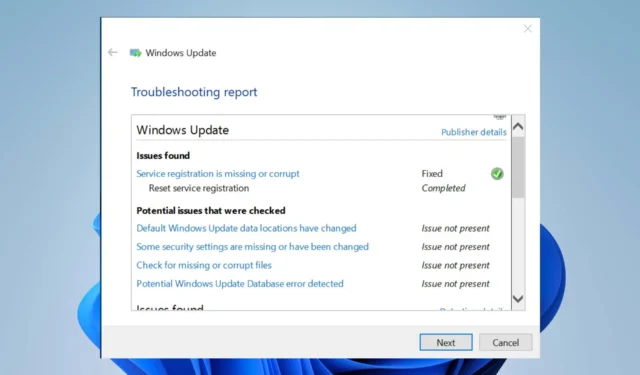
Se você receber um código de erro 0x800b0108 ao executar o Windows Update, isso significa que o serviço de atualização não está funcionando conforme o esperado. Essa mensagem de erro aparece quando você tenta instalar atualizações em seu PC, impedindo a instalação dos patches e correções de segurança mais recentes.
Neste artigo, mostraremos como corrigir o código de erro 0x800b0108 no Windows Update e quais ações você deve tomar para evitar esse problema no futuro.
Qual é o código de erro 0x800b0108 no Windows Update?
Em alguns casos, isso pode ser causado por um arquivo de sistema corrompido ou por um service pack ausente da Microsoft.
Outras razões possíveis incluem:
- A atualização é muito grande para sua conexão com a Internet – Se sua conexão com a Internet for lenta ou tiver uma largura de banda baixa, talvez não seja possível baixar o arquivo grande de atualização a tempo.
- Arquivos de atualização corrompidos – Se a pasta de atualização do Windows foi corrompida ao longo do tempo ou alguns arquivos de atualização estão ausentes , isso pode acionar o erro 0x800b0106.
- O serviço de atualização do Windows parou – Este é um serviço crítico necessário para que o processo de atualização do Windows seja concluído; portanto, se ele parou, você pode encontrar esse erro.
- Conflitos de software ou hardware – Você pode ter instalado software ou hardware incompatível, como programas antivírus, firewalls ou outro software de segurança.
Como corrijo o erro 0x800b0108?
Tente as seguintes soluções alternativas antes de qualquer solução recomendada:
- Certifique-se de ter espaço livre suficiente antes de iniciar o processo de atualização.
- Verifique se as configurações de data e hora estão corretas .
- Verifique se você habilitou limites de largura de banda em seu PC.
- Verifique se os servidores da Microsoft estão funcionando.
- Tente instalar as atualizações no modo de segurança .
- Finalmente, tente reiniciar o seu PC para atualizar todos os programas.
1. Execute a solução de problemas do Windows Update
- Pressione a Windows tecla e clique em Configurações .
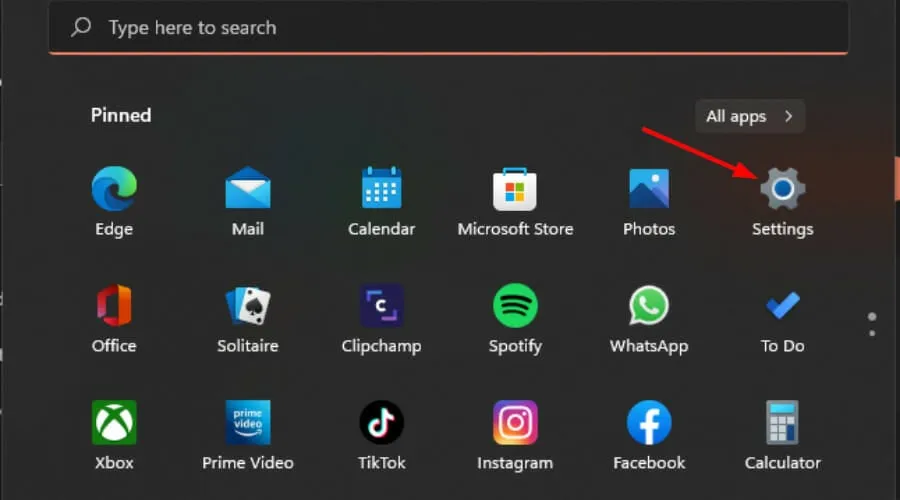
- Clique em Sistema e selecione Solução de problemas .
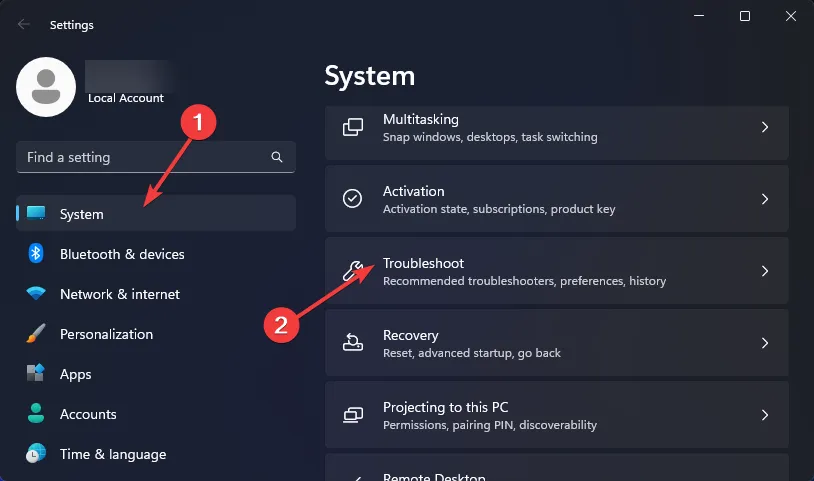
- Navegue até Outros solucionadores de problemas.
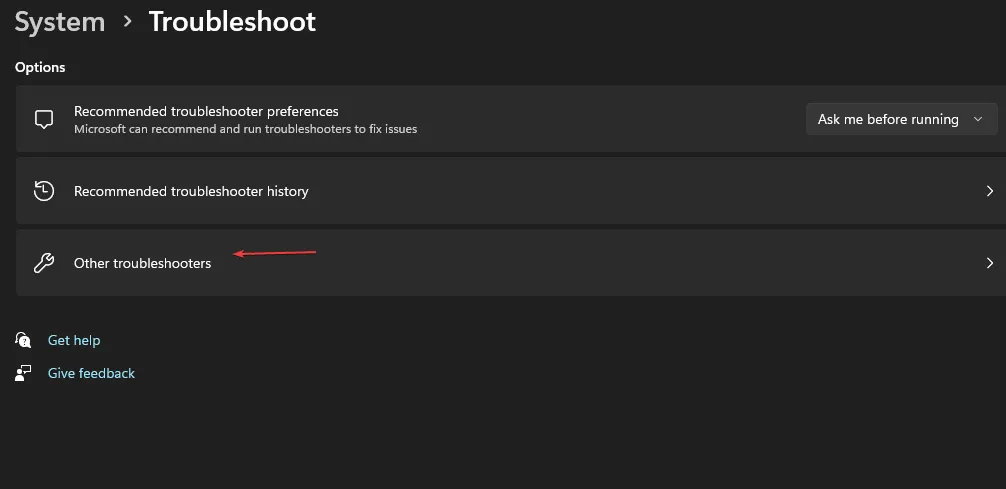
- Clique na opção Executar para a solução de problemas do Windows Update.
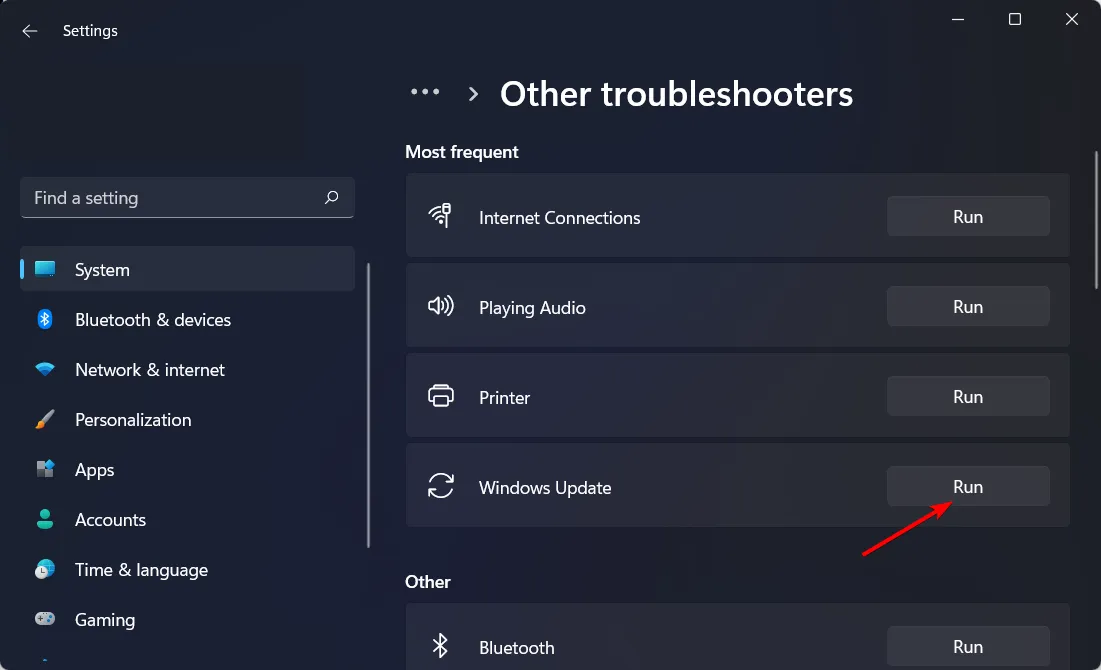
2. Reinicie o serviço de atualização do Windows
- Pressione as teclas Windows+ Rpara abrir o comando Executar .
- Digite services.msc e clique em Enter.
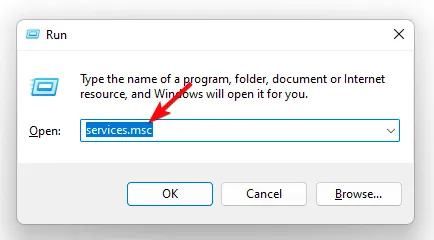
- Localize o serviço Windows Update , clique duas vezes nele e selecione Propriedades.
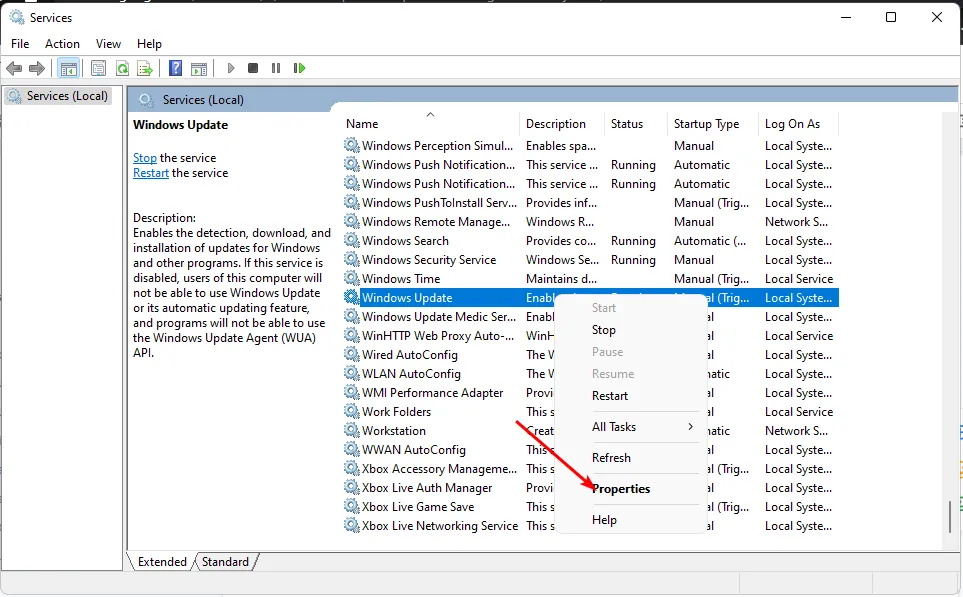
- Navegue até a guia Geral , em Tipo de inicialização, selecione Automático nas opções suspensas e clique no botão Iniciar.
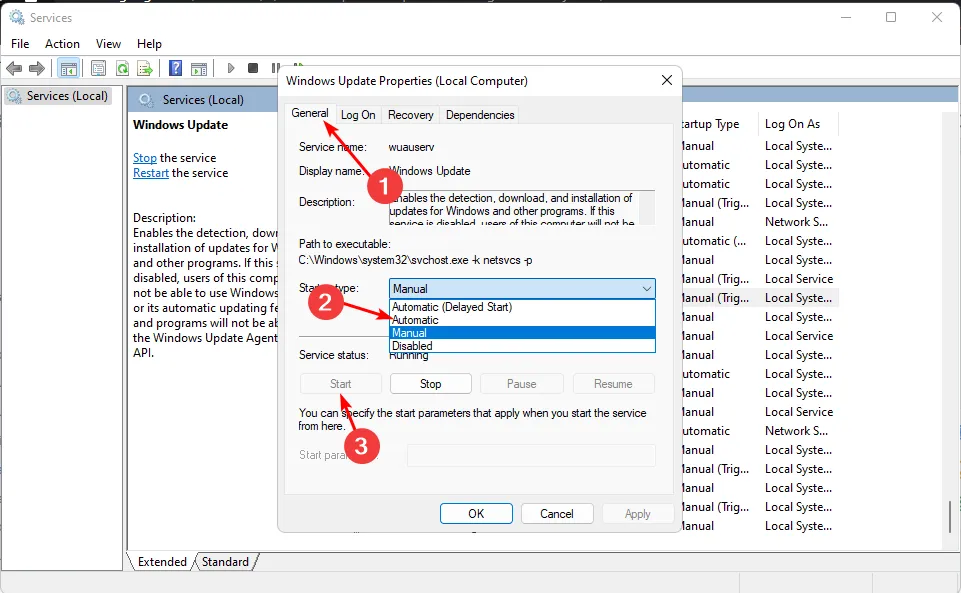
- Em seguida, clique em Aplicar e depois em OK.
3. Execute varreduras DISM e SFC
- Pressione a Windows tecla, digite cmd na barra de pesquisa e clique em Executar como administrador .
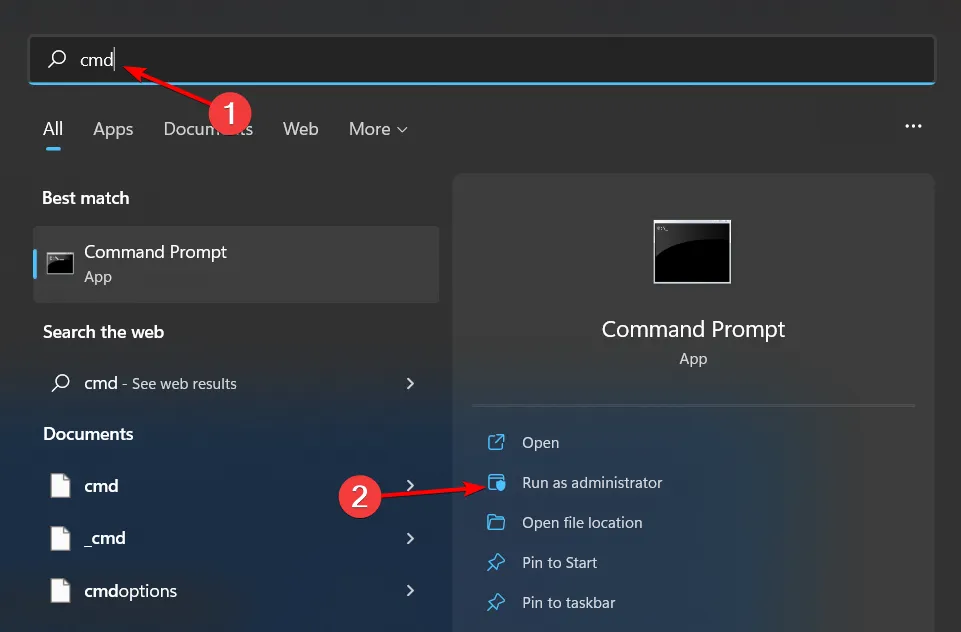
- Digite os seguintes comandos e pressione Enter após cada um:
DISM.exe /Online /Cleanup-Image /Restorehealthsfc /scannow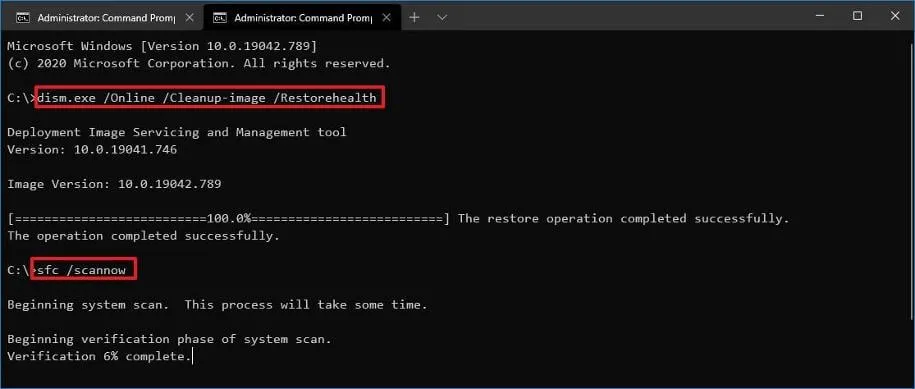
- Reinicie o seu PC.
4. Exclua a pasta Distribuição de software
- Pressione Windows + S para abrir a Pesquisa, digite Prompt de Comando no campo de texto e clique em Executar como administrador.
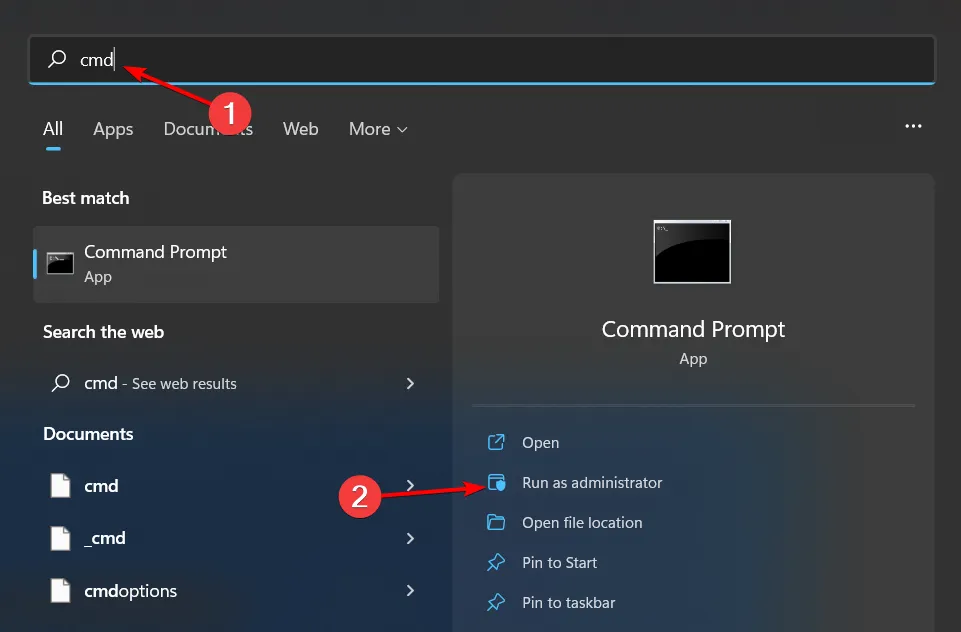
- Cole o seguinte comando e pressione Enterpara parar o serviço Windows Update:
net stop wuauserv - Em seguida, execute o seguinte comando para encerrar o BITS (Background Intelligent Transfer Service):
net stop bits - Uma vez feito isso, pressione Windows+ Epara abrir o File Explorer, cole o seguinte na barra de endereços e clique em Enter:
C:\Windows\SoftwareDistribution - Pressione Ctrl + A para selecionar todo o conteúdo da pasta e pressione a Delete tecla. Se você não conseguir excluir a pasta Software Distribution ou o acesso for negado , reinicie o computador e tente novamente.
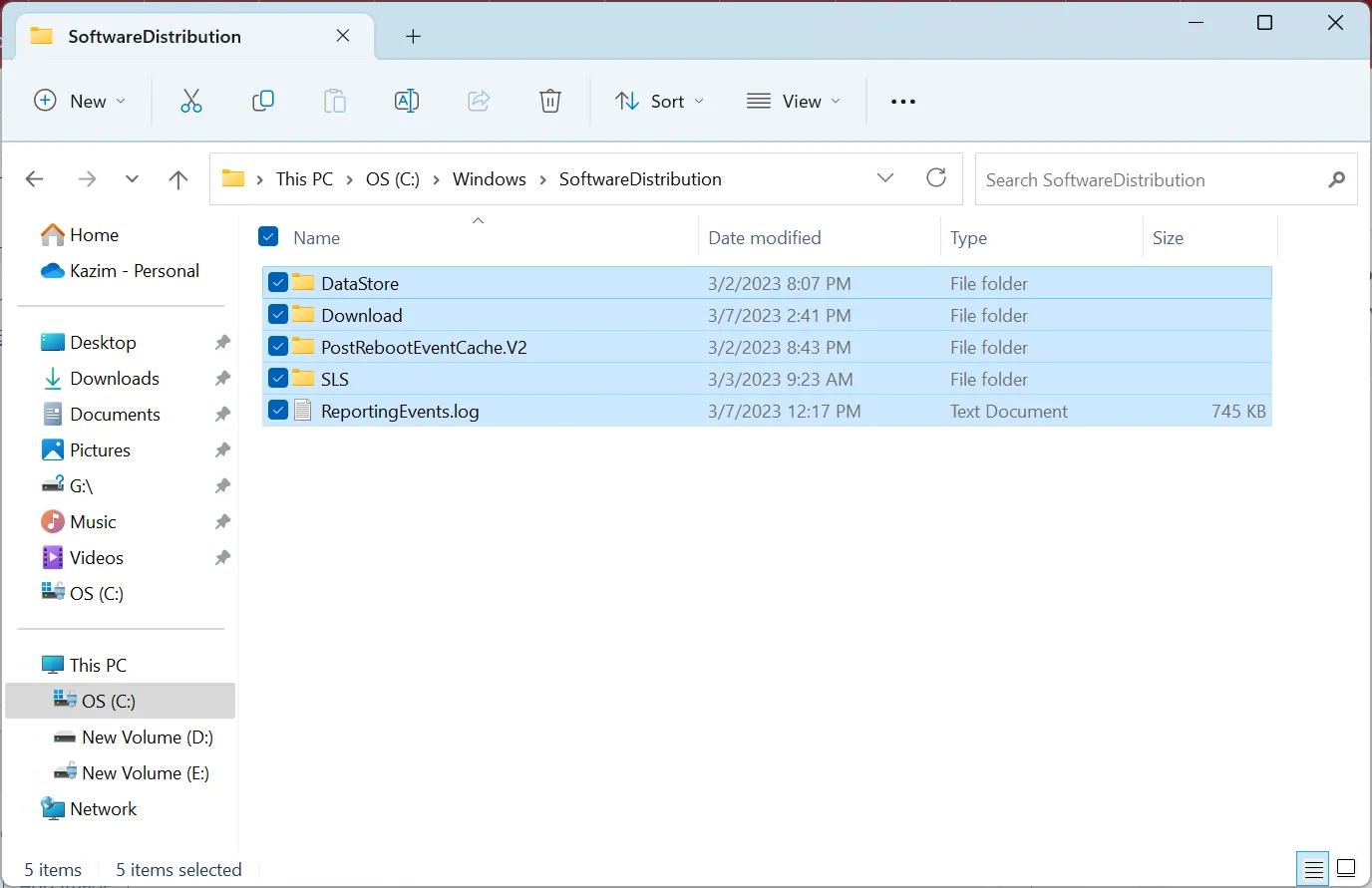
- Todos os arquivos na pasta Software Distribution devem ser excluídos, mas a pasta ainda deve estar lá.
- Volte ao prompt de comando e execute os seguintes comandos para reiniciar o serviço Windows Update e o BITS:
net start wuauservnet start bits
A pasta SoftwareDistribution é usada pelo Windows Update e outros recursos para armazenar cópias locais de pacotes baixados dos servidores da Microsoft. Se você excluí-lo, ele será recriado na próxima vez que você tentar atualizar o Windows. Isso significa apenas que o processo de download levará mais tempo.
5. Redefina os componentes de atualização do Windows
- Pressione a Windows tecla, digite cmd na barra de pesquisa e clique em Executar como administrador.
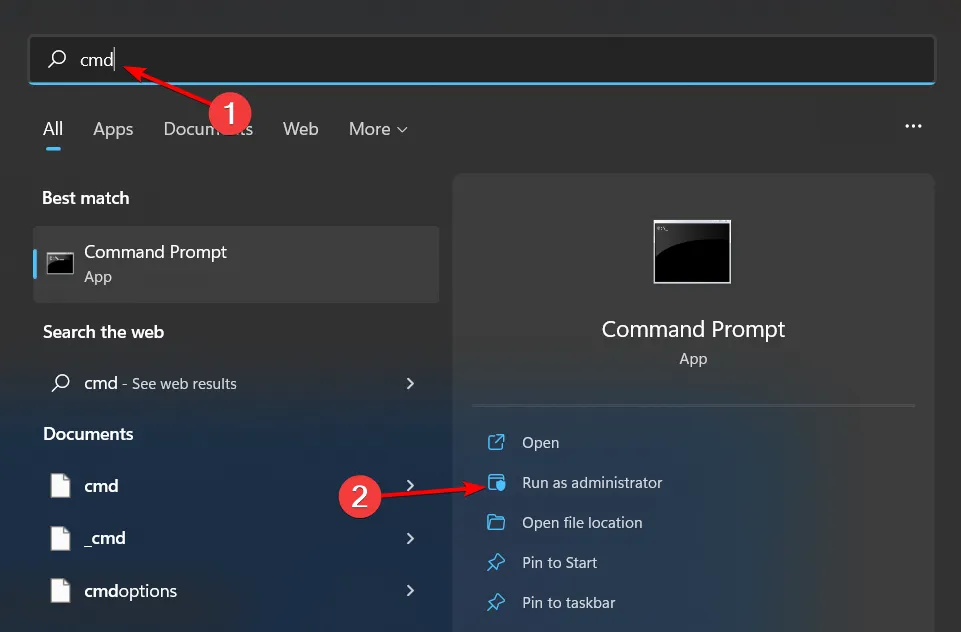
- Digite os seguintes comandos e pressione Enterapós cada um:
net stop bitsnet stop wuauservnet stop appidsvcnet stop cryptsvcDel "%ALLUSERSPROFILE%\Application Data\Microsoft\Network\Downloader\*.*"rmdir %systemroot%\SoftwareDistribution /S /Qrmdir %systemroot%\system32\catroot2 /S /Qregsvr32.exe /s atl.dllregsvr32.exe /s urlmon.dllregsvr32.exe /s mshtml.dllnetsh winsock resetnetsh winsock reset proxynet start bitsnet start wuauservnet start appidsvcnet start cryptsv
Dito isto, considere instalar uma ferramenta de reparo de atualização do Windows para resolver melhor esses problemas no futuro, porque o erro 0x800b0108 não é o último dos erros de atualização do Windows .
Deixe-nos saber se há uma solução que está faltando em nossa lista, mas ajudou você a se livrar desse erro nos comentários abaixo.
Deixe um comentário